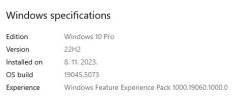Install the app
How to install the app on iOS
Follow along with the video below to see how to install our site as a web app on your home screen.

Beleška: this_feature_currently_requires_accessing_site_using_safari
Koristite zastareli pregledač. Možda neće pravilno prikazivati ove ili druge veb stranice.
Trebali biste nadograditi ili koristiti alternativni pregledač.
Trebali biste nadograditi ili koristiti alternativni pregledač.
SFC i DISM...
- Začetnik teme Bora1961
- Datum pokretanja
- Učlanjen(a)
- 23.10.2015
- Poruka
- 478
Znam da zelite da pomognete, ali malo citanja mog upita ne trazi neko vreme..
Sve sam ovo probamo i nece.
Ostaje mi jedino resenje da kada na uup-u bude nova verzija da je skinem i da probam upgrade.
Imam ogromne projekte u Davinciju, a sam Davinci mnogo sporije radi pod win 11.
Sve sam ovo probamo i nece.
Ostaje mi jedino resenje da kada na uup-u bude nova verzija da je skinem i da probam upgrade.
Imam ogromne projekte u Davinciju, a sam Davinci mnogo sporije radi pod win 11.
VIP
- Učlanjen(a)
- 28.02.2012
- Poruka
- 5.298
Ok, u pravu si, nisam vidio da je win vec azuriran .Windowsi rade perfektno (Win 10 pro, legalna licenca build 5073).
Jesi li pokusao preko microsoft podrske da rijesis?
Čovjek je iznio isti problem.
ok i hvalaИнтересантно? Ја сам тим програмом око 10-так компјутера апдејтовао на последњу верзију. До душе, последњи пут негде прошле јесени, јер одавно нема обнавња за 10-ку. Као што број каже, последња је из 2022.
Poslednja izmena:
UREDNIK
- Učlanjen(a)
- 28.07.2010
- Poruka
- 1.824
Пробај ово: Universal MediaCreationTool Wrapper
Znam, shvatio sam da je apgrejd na 11. Upravo pokusavam sa laptopom i ne uspojeva mi. hp elitebook i5 5600, 12 gb ram, ssd 250 gb. uspijevam samo downlodati win 11 na hdd kao iso, a nadogradnju sa 10 na 11 ne.Nudi ti apgrejd na Win11, a ne apdejt 10-ke
Nije vezano za dosadašnju priču, M$ redovno neviđeno smara sa tim već duže vreme
UREDNIK
- Učlanjen(a)
- 28.07.2010
- Poruka
- 1.824
Не, програм Universal MediaCreationTool Wrapper нуди избор шта хоћеш да радиш:Nudi ti apgrejd na Win11, a ne apdejt 10-ke
Nije vezano za dosadašnju priču, M$ redovno neviđeno smara sa tim već duže vreme
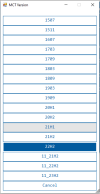
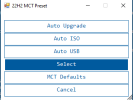
Значи, прво одабереш која инсталација ти треба а потом у новом прозору бираш како желиш да надградиш систем.
VIP
- Učlanjen(a)
- 28.02.2012
- Poruka
- 5.298
Windows nudi ali tvoj laptop ne podrzava Win 11. Postoji skripta koja vam omogucava da sve to zaobidjete i prilikom nadogradnje sa win 10 na win 11.Znam, shvatio sam da je apgrejd na 11. Upravo pokusavam sa laptopom i ne uspojeva mi. hp elitebook i5 5600, 12 gb ram, ssd 250 gb. uspijevam samo downlodati win 11 na hdd kao iso, a nadogradnju sa 10 na 11 ne.

- Alat nudi višestruke popravke (uključujući opciju instaliranja 11 na stari BIOS sustav).
- Možete odabrati AIO 1 ili 2 za odabir preporučenih kombinacija.
- Ako se izabere sam popravak 2b, on će se primijeniti samo za trenutni OS.
- Ako se odabere Fix 6, on će se primijeniti samo.
- Dodatne opcije 6-7-8-9-10 mogu se omogućiti (preporučeno) ili onemogućiti bez obzira na popravke.
==================================== Popravci =============== =======================
* AIO 1: UFWS + setup.cfg (2022/2025)
Prednosti:
- Preporučena opcija.
- Zaobilazi sve minimalne zahtjeve Win 11 (CPU-RAM-Disksize-TPM-Secureboot/legacy-Bios).
- Zamjenjuje ISO & boot.wim "inf\setup.cfg" s jednim iz ISO poslužitelja 2022/2025.
- Radi i za moderno i za staro postavljanje.
- Radi za scenarije pokretanja i nadogradnje.
- Ovaj popravak se ne može primijeniti na podijeljene datoteke install.swm.
Protiv:
- Ne radi na hardveru koji ne podržava Windows Server.
Važno:
To omogućuje Windowsu da misli da instalira poslužitelj, zbog čega će program za postavljanje prikazati "Poslužitelj" u naslovnoj traci...
============
* AIO 2a: boot.wim registar + winsetup.dll
Prednosti:
- Zaobiđite CPU-Disksize-RAM-TPM-Secureboot/Legacy-Bios provjere za nove postavke (Win 11 24H2+).
- Zaobiđite RAM-TPM-Secureboot/Legacy-Bios provjere naslijeđenih postavki (Win 11 all).
- Koristite standardnu postavku Win 11 za čiste instalacije na uređajima bez:
Sigurno pokretanje, TPM 2.0 i RAM < 8 GB.
- Zaobilazi pogrešku "Potreban je TPM 2.0" prilikom (inplace) nadogradnje.
- Omogućuje instalaciju samo na Legacy BIOS^/MBR sustavima.
- Radi za hardver koji Windows Server ne podržava.
Protiv:
- Da bi radio za nadogradnje uživo za Win 11 24H2+, potrebna mu je opcija "AIO 2b" za rad na OS-u koji bi se nadogradio (mala samostalna skripta kopirat će se u ISO).
============
* AIO 2b: Trenutačni registar OS-a
Prednosti:
- Zaobilazi sve minimalne zahtjeve za nadogradnje uživo (Win 11 24H2+).
- Nije potrebno ako se Win 11 ISO ispravljen s opcijom "AIO 2a" izvodi na istom OS-u koji bi se nadogradio.
Protiv:
- Radi samo za Win 11 24H2+.
- Možda neće nastaviti s radom u budućnosti.
============
* Koristite datoteke za postavljanje Win 10 ISO
- Stavlja Win 11 install.wim/esd u Win 10 ISO.
- Morate navesti Win 10 ISO u mapi "Source_ISO\W10\".
- Radi za čiste instalacije od pokretanja, koristeći standardno W10 postavljanje.
=================================== Dodaci =============== ======================
[ 6 ] Zamijenite ISO appraiserres.dll
- Zamjenjuje Win 11 "appraiserres.dll" onom iz Win 10 15063 ISO.
- Možete umetnuti svoju drugu datoteku u mapu Datoteke.
- Izvorna Win 11 ISO datoteka bit će preimenovana u appraiserres.dll.bak
============
[ 7 ] Integrirajte Diskpart & Apply Image skriptu
- Dodaje Murphy78 Diskpart i primjenjuje Image Script 1.3.1 na Boot.wim
- Radi kao alternativa za čiste instalacije.
============
[ 8 ] Dodajte generičku datoteku EI.CFG
- Generička datoteka EI.CFG kopirat će se u mapu izvora.
- Ako postoji, izvorna datoteka bit će preimenovana u EI.CFG.Ori
============
[ 9 ] Optimizirajte boot.wim
- Izvezite i ponovno izgradite boot.wim za odbacivanje praznih datoteka i smanjenje veličine.
[A] Dodajte 22621 autorun.dll u boot.wim
- za automatsko pokretanje naslijeđenog postavljanja i omogućavanje odabira željenog SKU-a na sustavima s MSDM-om za određeni SKU
==================================== Bonus =============== ========================
# Sljedeće su ručne opcije, koje se mogu onemogućiti samo uređivanjem skripte.
# Dodajte Upgrade_Fail_Fix.cmd:
- Skripta omogućuje flightsigning koji je potreban za Windows Insider kanale.
- Može se koristiti kada se javno izdanje (svi Win 7/8/10) nadogradi na ISO izdanja Insider kanala.
- Nakon izvršavanja skripte i ponovnog pokretanja, možete jednostavno pokrenuti standardno postavljanje.
- Opcija je ISKLJUČENA kao zadana jer nije potrebna za nedavne verzije 2024+
==================================================== =============================
Upute za korištenje Diskpart i Apply Image:
Nakon odabira željenog jezika tipkovnice pritisnite "SHIFT+F10" da biste otvorili naredbeni redak i upišite "menu", pritisnite "Y" i ponovno "F" i "Y".
Opcije za opcije oporavka uklonio je iz skripte @murphy78 (više nije podržano 11. 10.).
Win_11_Boot_And_Upgrade_FiX_KiT_v5.1f.zip
Simple fast anonymous file sharing for everyone.
buzzheavier.com
Pasword za arhivu
MDL2024
Prevod googletranslate
Poslednja izmena: